Soms wordt u gevraagd of u MS Word verlaatgegevens gekopieerd naar het klembord willen houden. Als u ervoor kiest om de gegevens te bewaren, zal het opslaan en afsluiten van MS Word langer duren. Hetzelfde gebeurt wanneer u een MS Office-toepassing afsluit als u tekst of afbeeldingen naar een bestand hebt gekopieerd en geplakt. Dit komt omdat MS Office een geschiedenis bijhoudt van de gegevens die u naar uw klembord kopieert. Het synchroniseert het ook met alle Office-apps. Dit betekent dat u klembordfragmenten die u in een MS Word-document hebt geplakt, in een MS PowerPoint-presentatie kunt invoegen zonder het uit het document te hoeven kopiëren. Het betekent ook dat als u hetzelfde fragment opnieuw moet invoegen, u het niet naar uw klembord hoeft te kopiëren. U kunt uw klembordgeschiedenis in MS Office controleren en van daaruit invoegen.
Alle MS Office-apps houden een geschiedenis bij van de laatste 24items die u hebt gekopieerd. Wat nog belangrijker is: als u een MS Office-app hebt geopend, wordt alles wat u naar uw klembord, afbeelding of tekst kopieert, automatisch op het klembord opgeslagen.
Klembordgeschiedenis in Microsoft Office
Open een MS Office-app. Zoek naar de knop Plakken. Het zou in alle apps op het tabblad Start moeten staan. Rechts onderaan de knop Plakken ziet u een pijltje naast het woord ‘Klembord’. Klik Het.

Links wordt een tabblad geopend met de laatste24 items die u naar uw klembord hebt gekopieerd. Sommige items geven zelfs aan welk type inhoud naar het klembord is gekopieerd, bijv. naast een link staat een wereldbolpictogram. U kunt in elke MS Office-app op de kleine pijlknop klikken en u ziet dezelfde items in de geschiedenis van het klembord.
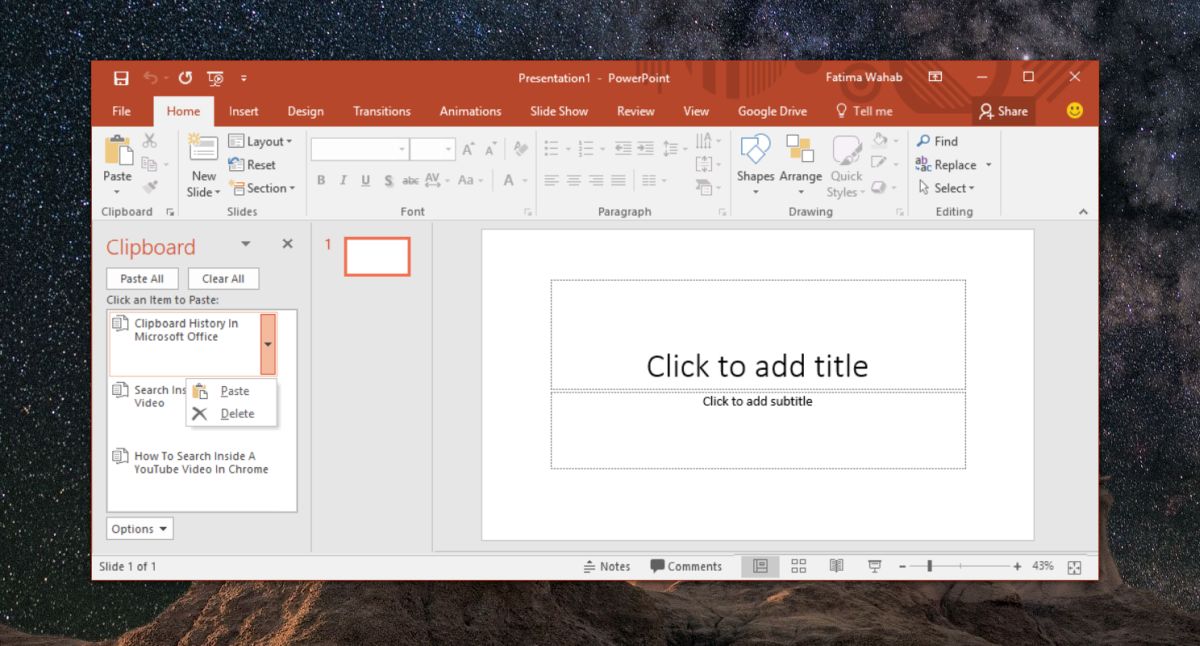
Elke keer dat u iets naar uw klembord kopieert,het wordt automatisch opgeslagen op het klembord van MS Office. U hoeft het item niet in een presentatie of document te plakken. U hoeft zelfs niet over te schakelen naar een van de Office-apps. Je krijgt onderaan je scherm een melding dat er een item is gekopieerd, en dat is het dan.
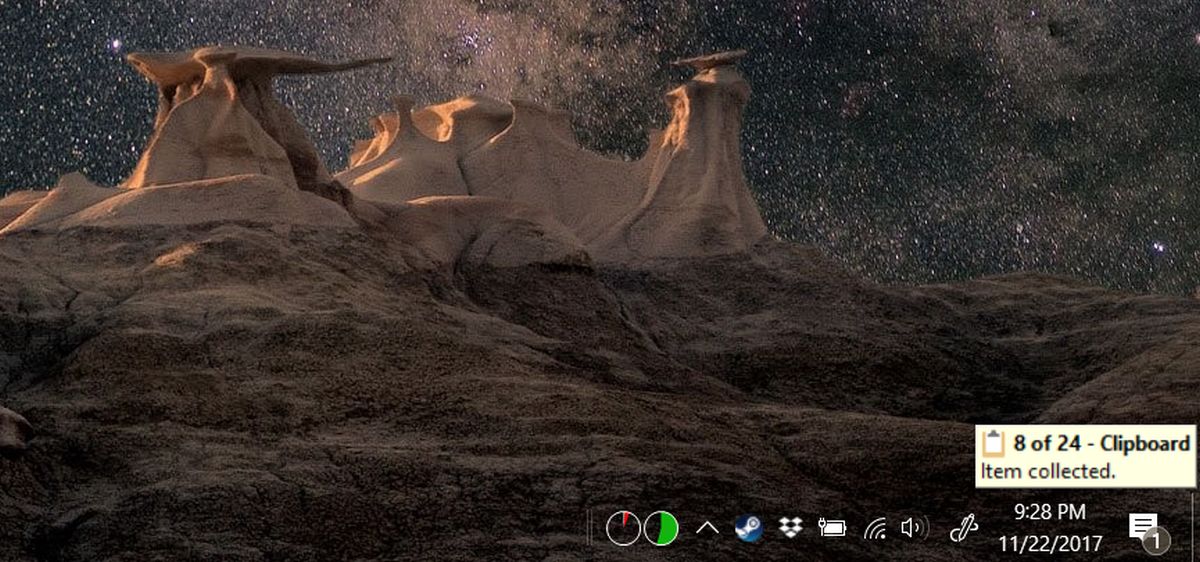
Windows Klembordgeschiedenis
Het Windows-klembord kan alleen het laatste onthoudenitem dat u ernaar hebt gekopieerd. Alle nieuwe items die u naar uw klembord kopieert, vervangen de oude en er is geen manier om de oudere items terug te krijgen. Dit maakt het systeemklembord vaak onvoldoende voor gebruikers. Ze nemen hun toevlucht tot het gebruik van klembordbeheerders van derden die de geschiedenis van het klembord kunnen bijhouden. Als je merkt dat je in hetzelfde schuitje zit en je hebt MS Office, kun je ervoor kiezen om een MS Office-app te laten draaien en deze kan tot 24 items uit je klembordgeschiedenis opslaan.












Comments